epson针式打印机打印乱码解决方法

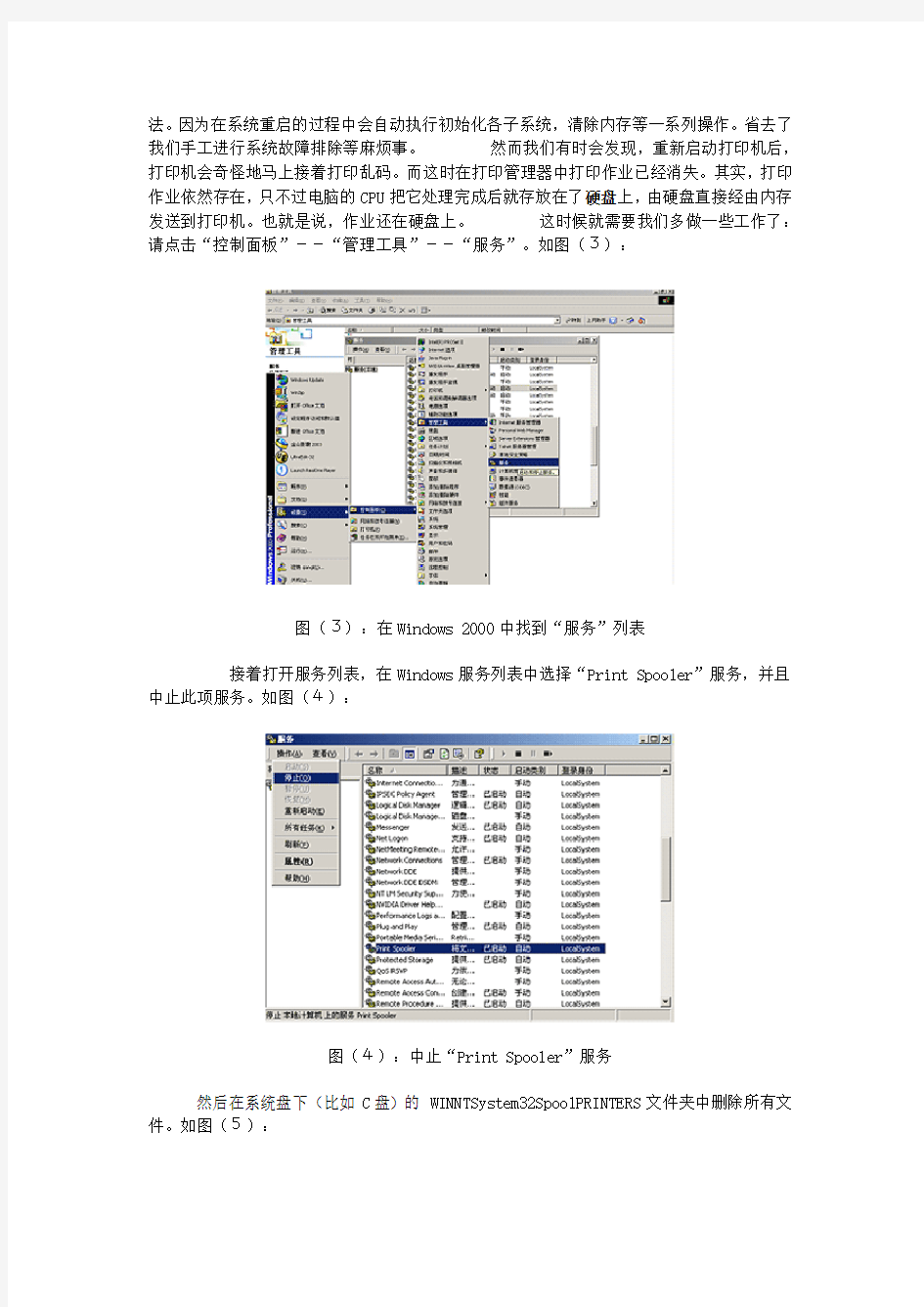
Q: 打印机为何打印乱码?打印乱码后如何解决?
A: 一、问题描述
其实不光是针式打印机,喷墨、激光打印机都会出现打印内容为乱码的现象,虽然打印机类型和工作原理不同,但是产生这个问题的原因大致是相同的。本文以LQ630K,
LQ1600K3+,LQ670K+T三款针式打印机为例解释乱码现象产生的原因和解决方法。
二、问题原因,现象,和解决方法
纵观Epson系列针式打印机,打印乱码主要有5个原因,按其发生频率所占的比例由大到小,分述如下:
1、电脑操作系统问题,打印机缓冲区溢出问题。很多人以为电脑是不会出错的,其实我们的操作系统并不像想像的那么稳定。我们向电脑提交的打印作业有时会在打印管理程序中被堆积起来。电脑处理不过来,会向打印机发送一些混乱的数据,在Window 2000
和Windows XP系统中有时甚至重启电脑或者打印机后问题依然存在。
典型表现是:打印机突然打印几行乱码,然后就不工作了。
解决方法:win98下比较简单,win2000和winXP有时会复杂一些。发送打印作业后,在电脑右下角会冒出来一个打印机的小图标,双击一下,“打印管理器”就出现了。我们可以在这个管理器中控制打印作业的暂停、重启或者清除。在win98操作系统中,一般只需要取消所有打印作业,重启打印机一般都可以解决。如图(1):
图(1):在win98系统中删除打印作业
我们有时会发现在Windows 2000和Windows XP操作系统下,有时问题会很“固执”。这时候就需要我们多做一些工作。首先也应该象在Windows 98下那样,尝试这取消堆积的打印作业,或者再重新启动一下打印机。如果情况不是很严重,可以解决问题。
如图(2):
图(2):在Windows 2000和Windows XP系统下,清除已经发送的打印文档。与Windows 98的打印管理器相比,只是界面略有不同,位置和功能是相同的。
针对于普通的使用者来说,有时重启系统(电脑、打印机)是最简单的解决问题的方法。因为在系统重启的过程中会自动执行初始化各子系统,清除内存等一系列操作。省去了我们
手工进行系统故障排除等麻烦事。然而我们有时会发现,重新启动打印机后,打印机会奇怪地马上接着打印乱码。而这时在打印管理器中打印作业已经消失。其实,打印作业依然存在,只不过电脑的CPU把它处理完成后就存放在了硬盘上,由硬盘直接经由内存发送到打印机。也就是说,作业还在硬盘上。这时候就需要我们多做一些工作了:请点击“控制面板”--“管理工具”--“服务”。如图(3):
图(3):在Windows 2000中找到“服务”列表
接着打开服务列表,在Windows服务列表中选择“Print Spooler”服务,并且中止此项服务。如图(4):
图(4):中止“Print Spooler”服务
然后在系统盘下(比如C盘)的 WINNTSystem32SpoolPRINTERS文件夹中删除所有文件。如图(5):
图(5):删除打印过程中生成的临时文件。
再重新启动“Print Spooler”服务。如图(6):
图(6):重新启动“Print Spooler”服务
最后重新发送一下打印作业就OK啦。另外针式打印机的缓冲区发生溢出错误的时候,可能会造成打印乱码、死机等现象。打印机同电脑一样,也有自己的CPU、内存。所以也会放生同电脑一样的问题。如果打印机的CPU处理不过来,或者缓冲区发生溢出错误,也会造成打印乱码、打印机死机等故障。解决方法:它的解决方法很简单,只需要重新开关打印机(最好5秒后再开机),必要时再重新发送一下打印作业就行了。
2、数据传输问题。
并口电缆由于虚焊或者接口电路、芯片发生故障,会使数据在传输中发生丢失,造成
容易短路,接口芯片容易被浪涌电流烧毁。千万不要存在侥幸心理。
典型现象:有时我们会觉得奇怪,发送的打印作业后一切正常,打印机开始工作呼呼啦啦从头打印到尾,看起来也很正常。但是打印出来的东西却乱七八糟,乱码、错位、缺失等现象纷纷呈现。
解决方法:首先让打印机做一下自检(LQ-1600K3+按住换行/换页键同时打开电源进行自检,LQ-630K/LQ-670K+T按住进退纸键,打开电源自检,其它产品请参见操作手册),如果自检页完全正常,而您确认您的电脑没有问题(没有病毒,用其他软件打印都是同样的
现象,甚至在“开始”-“设置”-“打印机”-选择型号-右击鼠标-常规下“打印测试页”也是如此),我们就要考虑数据传输问题了。也就是两个端口(电脑和打印机的接口电路)一根线(并口、串口、USB线缆)。找一根可靠的替换线缆是最简单有效的了。如果是端口问题就比较麻烦。需要和电脑厂家的维修站或者Epson公司的维修站联系维修。
3、打印机硬件故障造成处理数据错误。
打印机的字库rom,芯片等部件损坏。除去使用年头长,机器自然老化之外,造成打印机硬件损坏的原因最主要是工作环境不好。在Epson打印机的说明书上有明确的对使用环境的说明,但是使用者真正认真阅读并且遵从的很少。经常有用户表示自己的打印机工作环境非常好,但是维修人员打开打印机后却发现里面的东西简直可以开个杂货铺。
在温差变化大,湿度大,电压不稳定,电源没有良好接地的工作场合,尤其会造成打印机的损坏。
典型故障:打印乱码或者其他故障现象出现之后,我们可以尝试做打印机的自检。如果出现自检页也是乱码,或者西文、数字正常,单单中文没有,再或者根本不工作的情况,都属于打印机本身硬件故障。
解决方法:请尽快联系Epson的维修站。维修人员会认真具体地检测您的打印机。
4、软件仿真模式和打印机驱动程序不匹配。
Epson的针式打印机一般还可以模拟一些其他厂家的打印机来工作。比如模拟OKI的和IBM的。此时就相当于一台OKI的或者IBM的打印机在工作,这时我们当然要安装相应的OKI或者IBM的打印机驱动程序。
经常有使用者在打印机Firmware中选择的当前仿真为OKI或者IBM,但是在电脑上安装的是Epson打印机的驱动程序。结果理所当然打印会出现乱码等现象。
例如下图(7):用户在打印机的缺省设置中选择的是IBM仿真,但是在电脑上安装了Epson1600K3的驱动程序,结果打印测试页中虽然文字正确,但作为点阵打印的图标和大字体都出现了混乱。如果打印文档、表格等会出现莫名其妙的错误字符。
图(7):由于打印机仿真模式和驱动程序的选择不匹配造成的测试页打印乱码。
解决方法:在缺省设置中查看软件设置,根据需要决定是改变打印机的软件仿真模式,还是在电脑上改装其IBM或者OKI的驱动程序。总之使仿真模式和驱动程序相配就行了。
Epson针打的缺省设置包含很多有用的信息,更改的过程对不熟悉的用户来说可能显得比较复杂,但是修改之后基本上是一劳永逸,不需要再做调整了。在Epson网站的FAQ
中有专门关于缺省设置修改的帮助文件,这里只标注出三款打印机的缺省设置中关于“软件
仿真”的内容作为说明。LQ-670K+T打印机:在关机状态下,按住字体键开机,会打印出缺省设置表的第一页,如图(8):
图(8):LQ-670K+T打印机设置显示/更改的第一页。“软件”的面板灯组合代表着不同的仿真模式
LQ-1600K3+打印机,在关机状态下按高速键,同时打开电源,会打印出缺省设置的第一页,如下图(9):
图(9):LQ-1600K3+打印机设置显示/更改的第一页。“软件”的面板灯组合代表着不同的仿真模式
LQ-630K打印机,在关机状态下按进退纸键和暂停键,同时打开电源(注意时间不要过长,开电源后需要马上松开按键,否则进入其它模式),会打印出缺省设置的第一页,如图(10):
图(10):LQ-630K打印机设置显示/更改的第一页。“软件”目前选择了“ESC/P-K”方式,在电脑上应该安装Epson的驱动程序。
Visio打印乱码和汉字变方框
Visio打印乱码和汉字变方框 大家在把Visio插入到Word中后去打印的时候,有可能会出现以下的问题: 1、把在visio里画的图粘到word,打印文档时老是有一幅图打印不出来,刚开始时是:框里的汉字打印成了问号"?",后来就打印成了"小方格"。 2、Visio画软件的流程图在word中打印汉字显示为空白方格 Visio打印乱码和汉字变方框解决办法: 方法1: Visio对象嵌入其他文档中(如WORD)打印时,出现汉字显示不正常,是Visio对象不能自动正确处理对象坐标单位和图形尺寸变化时文字的缩放和排列,你可将Visio对象保存为WMF或JPG图片,再嵌入其他文档中,可解决该问题.同时,对未安装Visio时,该文档也能正常使用. 方法2: 1.右键查看并记录该对象的大小信息。 2.右键>visio对象>转换>确定 3.重新设置对象大小就ok了。 方法3: 在复制visio图到word中时,采用选择性粘贴 1.若在Visio选择Visio图:选择Visio图形-->切换到Word文档-->菜单"编辑"-->选择性粘贴-->Microsoft Visio 绘图对象-->确定 2.若Visio图形已经在Word中:选择Visio图形-->菜单"编辑"-->复制-->选择性粘贴 -->Microsoft Visio 绘图对象-->确定 方法4: 双击visio图,进入编辑模式;全选所有的图形(Ctrl+A);在选择的图形上点击右键选择“格式”-》“保护”;将“文本”选择框勾选后确定。这样设置之后,你的visio图就能正常打印了。 方法5: 在插入VISIO图与正文之间,多输入一个空行,插完图片后,再把空行删除 方法6: 在编辑模式下画的visio图,绝不会出现小方框的问题。所以对于有问题的visio图,双击visio图,进入编辑模式,在编辑模式下,对此图作任何修改(改变一下字体,里面的图移动一下位置等)再退出编辑模式。
LQ-630K_打印机设置打印机设置整理全图文
Epson LQ-630K打印机设置整理全 打印机设置主要有以下5个方面: --------------------------------------------------------------------------------------------------------------------------------------- 在设置打印机前,请先确认以下两点操作: ●请拆除包装及打印机机头固定纸板 ●请严格按照说明书安装色带架(注意:不要揭掉色带架机头套上的透明塑料保护片)更改缺省设置。(以打开“自动切纸”功能的操作为例) 1.使用换行/换页键将打印机的三个指示灯调整为主菜单中的“自动切纸”所对应的状态(电源灯-灭、缺纸灯-亮、暂停灯-亮),如(图2)所示。 2.使用进纸/退纸键将打印机的三个指示灯调整为“自动切纸”子菜单中所对应的“开”的状态(电源灯-灭、缺纸灯-亮、暂停灯-灭),如(图2)所示。 3.若需要更改主菜单中的其他项,则重复1、2步的操作即可。 4.完成后关闭打印机,设置被保存。 一.将打印机的“自动切纸”功能设置为“开”的设置方法。 因为打印机的“自动切纸”的初始设置为“关”,所以必须通过以下步骤设置为“开”。详细如下: 1,将打印机接通电源,打印机处于关机状态。 2同时按住”暂停”和“进纸/退纸”键,在不放手的状态下,打开打印机左侧下方的打印机电源开关,打开电源后仍需按住”暂停”和“进纸/退纸”键的时间至少5秒。”暂停”和“进纸/退纸”按键如图1所示。 图1 3,松开按键,放入一张A4
图2 4,打印完成后,请注意检查“电源”,“缺纸”,“暂停”三个指示灯是否与下表相符。如相符,则按“换行/换页”键两次,再按“进纸/退纸”键两次。注意:在这4次按键操作过程中,每按一次键都要检查“电源”,“缺纸”,“暂停”灯状态与下表列出的状态是否相符。 5.完成上述操作后,按开关关闭打印机,设置完成。 6.验证设置,可通过步骤1,2,3,进行测试,通过打印出的内容,察看打印机设置是否正确。若打印显示的自动切纸由“关”改为“开”(图1中划红线处),则表示设置正确完成并已存入打印机。 ---------------------------------------------------------------------------------------------------------------------------------------- 四、调整打印速度、打印出当前配置表,找到需要调整的项目。 打印出的配置表如下:方框内的高速草体和汉字高速两项默认是关和普通,需要改为高速草 体(开)、汉字高速(高速或超高速)。
关于爱普生打印机自动切纸的设置方法
关于爱普生打印机自动切纸的设置方法 出现情况:打印机不能自动切纸,每次打印好了以后都要手工按换行键调整,把纸正好调到撕纸的地方。 简单的处理方法:装纸,按进纸键,到了打印位置,然后速度键和换行键一起按,发出嘟的一声,然后按三次换行键(每次按一下都会打印一次然后恢复,接着再按,连续三次),再按一次速度键,最后再速度和换行一起按,发出嘟的一声就行了。 一、打印机缺省设置的作用:当所使用的应用软件无法控制某些功能或打印参数时,例如:设置自动切纸、自动换行等功能。可通过打印机控制面板设置这些功能或参数,即打印机的缺省设置 注:应用软件中对打印参数的设置,可能会覆盖打印机缺省设置。 二、缺省设置的操作步骤: 1.准备工作: 1.1 四张A4幅面打印纸:打印缺省设置模式说明页; 1.2连接好打印机的电源。 2.打印缺省设置的说明页: 2.1确保打印机已经关闭(当使用连续纸时,请确保已装入打印纸并且打印机已关闭); 2.2按住字体(切纸)键的同时,打开打印机。打印机的
缺纸灯和暂停灯亮; 2.3放入打印纸,打印出如图(1)所示的当前状态页; 2.4如果你想更改状态页中的某些设置,请按下字体(切纸)键,放入打印纸,打印出3页说明页,如图(2)、图(3)、图(4)所示的说明页。 3.更改缺省设置。(本文以打开“自动换行”功能的操作为例) 3.1 “自动换行”当前 设置为“关”,见图(1);
图(1)打印机当前状态页 3.2使用字体(切纸)键将字体指示灯调整为主菜单中的“自动换行”所对应的状态(字体指示灯-亮、灭、灭),如图(2)所示;
图(2)说明页-主菜单 3.3使用换行/换页键将打印机的字体指示灯调整为 “自动换行”子菜单中所对应的“开”的状态(字体指示灯-灭、亮,灭),如图(3)所示; 图(3)说明页-子菜单1
爱普生epson1600k3h打印机调整手册范本
Epson LQ1600KⅢH针式打印机调整手册 选择打印纸来源 1 在连续纸上打印 2 在单页纸上打印 打印机对于在单页纸和连续纸上打印提供了多种打印纸来源。打印纸可以从打印机的顶部、前部、底部或后部送纸。根据当前的打印需要选择最适合的打印纸来源。 在连续纸上打印 可以从三种拖纸位置(前部推进式、后部推进式和牵引式)和三种进纸槽(前部、后部和底部)中选择,来进行连续纸打印。本节根据您打印连续纸的需要,帮助你更好地决定选择哪种进纸路径和拖纸器。关于安装拖纸器和装入打印纸的说明,请参见使用拖纸器装入连续纸。 前进式拖纸器位置使用 如果您常需要裁切连续纸(例如,打印购买定单或收据),使用前部推进式或后部推进拖纸器较好。允许您使用打印机切纸刀在页缝位置轻松裁切连续纸。并且,当连续纸装入拖纸器时,不必从拖纸器上取下连续纸也可从导纸器装入单页纸打印。 有两种拖纸器:前部和后部。当打印机运输时,拖纸器安装在后部推进位置。下面表格是关于拖纸器位置和相关的进纸路径的详细信
息。 牵引式拖纸器位置使用 如果经常需要在厚纸或重磅连续纸上打印,例如多联表格和带有标签的连续纸,请使用牵引式拖纸器。牵引式拖纸器能更好的避免夹纸,并允许您从打印机前部、后部或者底部装入连续纸。然而,当拖纸器处于牵引位置时,不能使用切纸功能。 ATTENTION:要在牵引位置使用拖纸器,您可从后部推进位置取下拖纸器,把它重新安装到牵引位置 如果在牵引位置使用选件推进式拖纸器,可以形成推进/牵引式拖纸器组合。这将改进连续纸的性能,此组合可推荐在预打印的连续表格上打印。更多详细信息,请参见使用推进/牵引式组合拖纸器。 牵引式拖纸器可以使用前部、底部或后部打印纸槽。
打印机打印乱码及打印乱码后解决方法
打印机打印乱码及打印乱码后解决方法 一、问题描述 其实不光是针式打印机,喷墨、激光打印机都会出现打印内容为乱码的现象,虽然打印机类型和工作原理不同,但是产生这个问题的原因大致是相同的。本文以LQ630K, LQ1600K3+,LQ670K+T三款针式打印机为例解释乱码现象产生的原因和解决方法。 二、问题原因,现象,和解决方法 纵观Epson系列针式打印机,打印乱码主要有5个原因,按其发生频率所占的比例由大到小,分述如下: 1、电脑操作系统问题,打印机缓冲区溢出问题。 很多人以为电脑是不会出错的,其实我们的操作系统并不像想像的那么稳定。我们向电脑提交的打印作业有时会在打印管理程序中被堆积起来。电脑处理不过来,会向打印机发送一些混乱的数据,在Window 2000和Windows XP系统中有时甚至重启电脑或者打印机后问题依然存在。 典型表现是:打印机突然打印几行乱码,然后就不工作了。 解决方法:win98下比较简单,win2000和winXP有时会复杂一些。 发送打印作业后,在电脑右下角会冒出来一个打印机的小图标,双击一下,“打印管理器”就出现了。我们可以在这个管理器中控制打印作业的暂停、重启或者清
除。 在win98操作系统中,一般只需要取消所有打印作业,重启打印机一般都可以解决。如图(1): 图(1):在win98系统中删除打印作业 我们有时会发现在Windows 2000和Windows XP操作系统下,有时问题会很“固执”。这时候就需要我们多做一些工作。 首先也应该象在Windows 98下那样,尝试这取消堆积的打印作业,或者再重新启动一下打印机。如果情况不是很严重,可以解决问题。 如图(2):
EPSON 680K 打印机面板设置
锁定模式您可限制使用控制面板按键。在基本设置中,当锁定模式为开时,您仅可使用暂停,进纸/退纸和切纸/存折按键。 打开或关闭锁定模式 通过控制面板上的按键,您可容易地打开或关闭锁定模式。 按下面步骤打开锁定模式: 1 确保关闭了打印机。 每次关闭打印机后,都要至少等5秒钟才能再将其打开。否则会损坏打印机。 2 在按住进纸/退纸和暂停按键的同时,打开打印机。打印纸发出二声嘟嘟声,指示锁定模式已经打开。 当锁定模式打开时,按下锁定按键,暂停和缺纸指示灯同时闪烁。 要关闭锁定模式,重复第一步和第二步,打印机发出嘟声一次,指示锁定模式已关闭。 有关如何更改锁定功能的指导,参见更改锁定模式设置。 更改锁定模式设置 下面表格指示在锁定设置中每一按键的基本功能。 根据需要,当您想锁定模式时,可以选择打印机的锁定功能。 在进入锁定设置模式前,您需要在打印机中装入a4或letter尺寸单页纸或宽度至少为210毫米(8.3英寸)的连续纸。有关装入连续纸和单页纸的指导,参见使用连续纸和装入单页纸。 为了您的安全,爱普生建议在对打印机进行操作时,请合上打印机盖。打印机盖的打开和关闭不影响打印机的功能,但是,为了保证安全,请关闭打印机盖。 按下面步骤更改锁定模式:
1 确认打印机已关闭。 每次关闭打印机后,都要至少等5秒钟才能再将其打开。否则会损坏打印机。 2 在按住换行/换页和暂停按键的同时,打开打印机。 打印机进入锁定模式,打印机打印一条请求信息是否希望打印当前的所有设置。 3 如果您想打印当前的设置,按下设置按键。如果您想绕过打印当前设置,按下项目↑按键或项目↓按键。 打印机打印第一页菜单和当前菜单的设置值。 4 按下项目↑按键或项目↓按键可选择您希望更改的菜单参数。按下设置按键在可选择的参数值中进行滚动来找到希望的设置。在设置已选择的参数为希望的设置后,您可按下项目↑按键或项目↓按键来继续更改其他参数。 5 关闭打印机并退出锁定设置模式。 任何时候关闭打印机都可以退出锁定设置模式。任何更改的设置一直有效直到您再次更改它们。 在您更改锁定模式设置后如何打开锁定模式的指导,请参见打开或关闭锁定模式。
爱普生LQK打印机使用说明
您可以通过控制面板上的按键对打印机进行简单操作,如换行、换页、进纸和退纸以及选择打印速度等。控制面板指示灯可显示打印机的状态。 控制面板按键和指示灯 1. 打印速度指示灯* 指示当前的打印速度设置。 高质量(常规速度) 高速 超高速 当打印机为默认设置模式时,指示灯保持亮。 2.切纸/存折指示灯 当连续纸处于切纸位置时,此指示灯闪烁。 当打印机处于存折模式时,此指示灯亮。 3.切纸/存折/速度按键 当微调和打印速度有效时,打印速度被选定。 将连续打印纸进到切纸位置。 从切纸位置反向将连续纸进到页顶位置。
当要打印存折时,按下此按键。 4.换行/换页按键* 如果没有单页纸装入,不操作。 如果装入单页纸,当快速按下此按键时,一行一行进纸,当连续按此按键时, 弹出单页纸。 如果没有装入连续纸,装入连续纸。 如果已装入连续纸,当快速按下此按键时,一行一行进纸,或当连续按下此 按键时,插入一个分页符。 5.进纸/退纸按键* 如果装入了一张单页纸,退出此张单页纸。 备用位置装入连续纸。 将连续纸返回到备用位置。 如果没有单页纸装入,此时没有操作(导致缺纸错误)。 6.暂停按键 暂时停止打印,再次按下此按键时继续打印。持续按住此按键3秒钟,打开微调模式*和打印速度。要关闭此模式,再次按下此按键。
7.缺纸指示灯 当未在所选的纸张来源中装入打印纸或未正确装入打印纸时,此灯亮。 打印纸尚未完全退出,此指示灯闪烁。 8.暂停指示灯 打印机暂停时,此指示灯亮。 打印机处于微调模式和打印速度可用时,此灯闪烁。 因打印头过热而停止打印时,此灯闪烁。 9.缩小指示灯 当选择缩小模式时,此指示灯亮。 当未处于缩小模式时,此指示灯灭。 * 微调模式:按住暂停按键3秒钟后,打印机进入微调模式。在此模式下,可以按下换行/换页和进纸/退纸按键调整页顶位置或切纸位置。参见调整页顶位置。 ** 当您同时按下进纸/退纸和暂停按键时,打印机进入缩小模式。 关于打印机的默认设置 更改默认设置
打印机乱码解决办法
前言:在打印机的日常使用中,有时会见到一些莫名其妙的文字。这些文字不是我们日常常见的文字,而是一些乱七八糟的符号或者更本什么都不是,这就叫打印机打印乱码。打印乱码的产生和多种原因相关,总的来说,比较常见的原因大致有以下九种原因。 一、驱动程序引发的乱码故障 说明:在出现打印乱码的故障中,由打印机驱动程序安装错误会引起的乱码故障。由于在打印机程序安装过程中,打印机驱动程序常常会与某些应用程序共用相同的动态链接文件,因此在对应用程序频繁执行卸载和删除操作时,打印机驱动程序也很容易受到破坏。而在这个过程中,打印机的程序一旦少了某个驱动文件,在打印机工作的时候就容易出现打印乱码的故障。 解决办法:重装驱动 二、打印服务重启引发的乱码故障 说明:打印机长时间工作之后继续打印时出现的乱码故障,由于长时间工作后打印机的缓存中保存了不少垃圾任务,这些任务如果超过一定的数值,就会导致打印机反应迟钝或者反应出错,从而有可能引发打印乱码故障。 解决办法:1、将打印机暂停。 2、停止print spooler打印服务。 3、在开始运行里输入:spool ,打开弹出的PRINTERS文件夹,删除里面所有文件。 4、开启print spooler打印服务。 三、外界环境干扰引发的乱码故障 说明:如果打印机工作在不合适的环境中时,那么打印机在工作时传输的信号很容易受到周围环境的干扰,从而有可能产生打印乱码故障;例如,一旦打印机靠近配电柜放置,或者靠近磁性很强的东西时,那么打印机工作时产生的传输信号在信号线缆上传输时,就特别容易受到周围环境中的强磁场或强电场干扰,从而引发打印机乱码。 解决办法:将打印机远离有磁场的电器。 四、数据线和端口导致的乱码故障 说明:数据线质量太差、数据线使用过久线体老化、数据线接触不良、端口损坏等导致数据传输不正常也可能导致打印机乱码。 解决办法:更换新的数据线/重新插拔数据线/换一个端口。 五、串口连接时,波特率设置与所连接设备的波特率设备不匹配。 安装有串口卡的打印机(串口卡作为选件可以安装在LQ-1600K3+、LQ-630K和LQ-670K+T不支持串口卡,其它产品请参见操作手册),出厂时一般都把波特率设置为9600,这和电脑串口的默认波特率值相同。但是很多用串口连接打印机的工控设备,计量仪器,由于强调稳定性而不要求传输速度,串口波特率基本都默认设置为1200等低值。这样如果不做调整就开始联机打印,打印会出现乱码。 解决办法:打印机的缺省设置表中或者跳线的位置显示了当前串口设置的波特
EpsonLQK打印机使用说明
Epson LQ-630K打印机设置(For Motorola) 打印机设置主要有以下3个方面: 一、打印机的“自动切纸”功能设置 二、打印纸的进纸标尺设置 三、打印机驱动的安装 --------------------------------------------------------------------------------------------------------------------------------------- 在设置打印机前,请先确认以下两点操作: 请拆除包装及打印机机头固定纸板 请严格按照说明书安装色带架(注意:不要揭掉色带架机头套上的透明塑料保护 片) 一.将打印机的“自动切纸”功能设置为“开”的设置方法。 因为打印机的“自动切纸”的初始设置为“关”,所以必须通过以下步骤设置为“开”。详细如下: 1,将打印机接通电源,打印机处于关机状态。 2同时按住”暂停”和“进纸/退纸”键,在不放手的状态下,打开打印机左侧下方的打印机电源开关,打开电源后仍需按住”暂停”和“进纸/退纸”键的时间至少5秒。”暂停”和“进纸/退纸”按键如图1所示。
图1 3,松开按键,放入一张A4 图2 4,打印完成后,请注意检查“电源”,“缺纸”,“暂停”三个指示灯是否与下表相符。如相符,则按“换行/换页”键两次,再按“进纸/退纸”键两次。注意:在这4次按键操作过程中,每按一次键都要检查“电源”,“缺纸”,“暂停”灯状态与下表列出的状态是否相符。 表一 5.完成上述操作后,按开关关闭打印机,设置完成。 6.验证设置,可通过步骤1,2,3,进行测试,通过打印出的内容,察看打印机设置是否正确。若打印显示的自动切纸由“关”改为“开”(图1中划红线处),则表示设置正确完成并已存入打印机。
HP LaserJet 6L 打印机连续打印乱码如何处理
HP LaserJet 6L 打印机连续打印乱码如何处理? 问题背景: 在 Windows 98,2000,NT 或 XP 等操作系统的计算机上,用并口线连接 HP LaserJet 6L 系列打印机打印,打印机不停打印带有乱码的纸张,若重新启动打印机的电源时仍连续打印乱码,无法输出正常的打印作业。 操作步骤: 1.关闭打印机电源,拔下连接打印机和计算机的连接线,按一下打印机面板上的按钮,看打印机能否打印出自检页;如果打印的页面仍不正常,为打印机的硬件故障,建议联系HP 授权的金牌服务中心解决问题; 2.打印机的自检页若能正常打印,则检查打印机和计算机的连接线,建议换用 2 米左右、质量良好的并口线,并确保没有使用转接线、延长线、加密狗、共享器或者其他的中间设备,必要时可以换一条并口线使用测试; 3.为了排除计算机环境的影响,可先升级杀毒软件的版本后给计算机杀毒,也可以换用一台“干净”的计算机重新安装打印机驱动程序打印; 4.在计算机的控制面板里,添加/删除程序窗口中,删除 HP LaserJet 6L 的打印机驱动程序;如果在开始-程序中,存在 HP LaserJet 6L 打印机的程序组,此时也应卸载; 5.安装系统里自带的 HP LaserJet 6L 或 LaserJet III 的打印机驱动程序。在计算机桌面上,开始-设置-打印机中,双击“添加打印机”,使用添加打印机向导,选择本地连接(不要自动检测),端口选择 lpt1,驱动的厂商选择 HP,产品型号里选择 LaserJet 6L/LaserJet III,然后根据提示往下安装; 6.若使用操作系统自带的打印机驱动程序打印无法解决问题时,也可以在惠普的中文网站上下载打印机的驱动程序来安装测试。 常见打印乱码解决方法 在与打印机长期接触的过程中,遇到打印乱码是不可避免的事情;不过面对同样的打印乱码故障,排除解决的办法则不一定完全相同,这是因为引起打印乱码现象的因素有很多,不同因素造成的乱码故障必须采用不同的排除方法,这正所谓乱码排除,各有各招。现在,就让我们一起来看看究竟有哪些招数,能够快速有效地将打印机的乱码故障解决掉! 驱动程序修改法 这种方法通常适用于由打印机驱动程序引起的乱码故障,考虑到打印机驱动程序常常会与某些应用程序共用相同的动态链接文件,因此在对应用程序频繁执
爱普生打印机设置
爱普生(epson)LQ630K打印机设置 一、打印机进入自检状态(配置状态) 同时按住进纸/退纸和暂停键不放开机,等打印头发出“滴”声后归位,松开按键,打印机会打印出当前 配置,并进入配置状态 (630K的打印设置主要通过以上三个键(换行/换页,进纸/退纸,暂停)来完成。 二、打印出当前配置表,找到需要调整的项目。 打印出的配置表如下:方框内的高速草体和汉字高 速两项默认是关和普通,需要改为高速草体(开)、
汉字高速(高速或超高速)。 三、通过改变项目和参数来完成 先说明一下这三个键在配置时的作用: 1、换行/换页:改变设置项 2、进纸/退纸:进入自检时用 3、暂停:调整参数(怎么调整参数,下面会详细介绍)
把配置表附上参数好进行说明: 1、当前项目是在第1项:拖纸器的页长 2、需要设置第9项:汉字高速 3、操作方法:按换行/换页键8次,跳到第9项(注意,按键时只是会有响声,不像windows有菜单可以看啊,所以只有自己数着按了几下) 4、如何改变参数呢?答案是按暂停键!参数的状态特别说明,是以三个指示灯(电源、缺纸、暂停)
的亮灭组合来表示的,具体如下: 电源灭|缺纸灭|暂停亮:默认值 电源灭|缺纸亮|暂停灭:高速 电源亮|缺纸亮|暂停灭:超高速(据说对打印头有损伤,没长期试过,实际实验高速已经很快了) 5、按暂停键可以依次改变当前参数状态 四、设置完成,关机,重新开机即可(也可重新进 入设置状态打印出当前配置表看盾参数是否已改变)特别提示:关机后,重新开机要有5秒以上的间隔 时间,否则,据提示容易损伤打印机. 主要原因分析: 1.纸厚调节杆的位置设置不正确,导致打印头距离纸张过近,打印头刮蹭纸张变形,无法顺利走出; 2.打印机色带档片(透明色带挡片,如图(1))破损变形、被揭去或使用兼容色带,导致纸张受到阻挡,无法顺利走出;
针式打印机为何打印乱码
针式打印机为何打印乱码? -- 以映美GSX-230,FP5400K,FP580K三款针式打印机为例,阐述乱码问题的发生和解决 答: 一、问题描述 其实不光是针式打印机,喷墨、激光打印机都会出现打印内容为乱码的现象,虽然打印机类型和工作原理不同,但是产生这个问题的原因大致是相同的。本文以映美GSX-230,FP5400K,FP580K三款针式打印机为例解释乱码现象产生的原因和解决方法。 二、问题原因,现象,和解决方法 纵观映美系列针式打印机,打印乱码主要有5个原因,按其发生频率所占的比例由大到小,分述如下: 1 电脑操作系统问题,打印机缓冲区溢出问题。 很多人以为电脑是不会出错的,其实我们的操作系统并不像想像的那么稳定。我们向电脑提交的打印作业有时会在打印管理程序中被堆积起来。电脑处理不过来,会向打印机发送一些混乱的数据,在window2000和windowsXP系统中有时甚至重启电脑或者打印机后问题依然存在。 典型表现是:打印机突然打印几行乱码,然后就不工作了。 解决方法:win98下比较简单,win2000和winXP有时会复杂一些。 发送打印作业后,在电脑右下角会冒出来一个打印机的小图标,双击一下,打印管理器就出现了。我们可以在这个管理器中控制打印作业的暂停、重启或者清除。 在win98操作系统中,一般只需要取消所有打印作业,重启打印机一般都可以解决。如图一: 图一:在win98系统中删除打印作业
我们有时会发现在win2000和winXP操作系统下,有时问题会很"固执"。这时候就需要我们多做一些工作。 首先也应该象在win98下那样,尝试这取消堆积的打印作业,或者再重新启动一下打印机。如果情况不是很严重,可以解决问题。 如图二: 图二:在windows2000和windowsXP系统下,清除已经发送的打印文档。与win98的打印管理器相比,只是界面略有不同,位置和功能是相同的。 针对于普通的使用者来说,有时重启系统(电脑、打印机)是最简单的解决问题的方法。因为在系统重启的过程中会自动执行初始化各子系统,清除内存等一系列操作。省去了我们手工进行系统故障排除等麻烦事。 然而我们有时会发现,重新启动打印机后,打印机会奇怪地马上接着打印乱码。而这时在打印管理器中打印作业已经消失。其实,打印作业依然存在,只不过电脑的CPU把它处理完成后就存放在了硬盘上,由硬盘直接经由内存发送到打印机。也就是说,作业还在硬盘上。 这时候就需要我们多做一些工作了:请点击"控制面板"-〉"管理工具"-〉"服务",(如图三)。 图三:在window2000中找到"服务"列表
爱普生打印机说明
LQ-630K/635K/730K新机使用指南 目录 2、新购买的打印机打印颜色浅如何解决? 3、如何定义纸张? 4、使用连续纸张打印时,打印完成后不能走到撕纸的位置上如何解决?(如何打开自动切纸 功能?) 二、新购买的打印机打印颜色浅如何解决? 返回目录 新购买的打印机,都有一个保护的泡沫塑料,这个泡沫塑料会将打印机的纸厚调节杆,抬到 7 的位置,如图所示。在打印单层纸张时就会造成打印的颜色比较浅。取下泡沫塑料后,向下调整纸厚调节杆。 注:打开打印机上盖,在右手边位置可以看到纸厚调节杆 在日常打印中请按如下方式调整纸调节杆的位置。 三、如何定义纸张? 返回目录 1、调出“服务器属性”界面 点击“开始”—“设置”—“打印机”。如图(1),点击“文件”,在下拉菜单中选择 “服务器属性”。 2、创建并且保存自定义的纸张 (1)在“服务器属性”窗口中,勾选“创建新格式”。 在“格式描述”中为自己新定义的纸张起一个名字,建议以英文和数字命名。本文以“123” 为例。选择使用单位:“公制”以厘米为单位,“英制”以英寸为单位。 在“宽度”、“高度”中输入自定义纸张的大小(连续纸的高度是指两个撕纸位之间的长度)。本文以15cm 宽、20cm 高的纸张为例。 打印机区域边距根据需要自行制定。 最后点击“保存格式”。一个名叫“123”的格式就生成了。其代表宽度15cm、高度20cm 的纸张大小。如图(2)。 注意:常见的纸张大小规格为:24.1*27.94cm、24.1*13.97cm、24.1*9.32cm 请按实际纸张的 大小进行定义。 图(1)打开“服务器属性” 3、在打印机驱动属性中选用自定义的纸张 在“打印机和传真”中,鼠标右键点击所用打印机驱动图标,打开打印机属性,点击“打 印首选项”,点击“高级”->“纸张大小”下拉菜单。选择“123”纸张类型即可。如图(3)。图(2)创建新格式 图(3)在驱动中选择自定义纸张 注意:LQ-630K/635K/730K 纸张定义的范围是:宽度:7-25.7cm,高度:9-55.88cm,如果 所定义的纸张过小或过大,超出进纸范围,这时在驱动属性里找不到自定义的纸型。 4、在应用软件中选用自定义的纸张 常用软件如Word、Excel 等都可以进行页面设置,选择纸张类型。默认纸张类型为A4。本 文以Word 为例,介绍如何选择自定义纸张。(由于软件的优先级更高,如果软件中选择的纸型和驱动中的纸型不同,以软件中的纸张类型为准。) 点击“文件”,在下拉菜单中选择“页面设置”。点击“纸型”下拉菜单,选择“123”即 可。如图(4)。 图(4)在应用软件中选择自定义纸张 四、使用连续纸打印,打印完成后不能自动走到撕纸的 位置上如何解决? 返回目录 1、首先根据实际使用的纸张规格自定义纸张。点击此处查看纸张定义方法。
打印机打印出现乱码
打印机为何打印乱码?打印乱码后如何解决? 一、问题描述 其实不光是针式打印机,喷墨、激光打印机都会出现打印内容为乱码的现象,虽然打印机类型和工作原理不同,但是产生这个问题的原因大致是相同的。本文以LQ630K, LQ1600K3+,LQ670K+T 三款针式打印机为例解释乱码现象产生的原因和解决方法。 二、问题原因,现象,和解决方法 纵观EPSON系列针式打印机,打印乱码主要有5个原因,按其发生频率所占的比例由大到小,分述如下: 1 电脑操作系统问题,打印机缓冲区溢出问题。 很多人以为电脑是不会出错的,其实我们的操作系统并不像想像的那么稳定。我们向电脑提交的打印作业有时会在打印管理程序中被堆积起来。电脑处理不过来,会向打印机发送一些混乱的数据,在window2000和windowsXP系统中有时甚至重启电脑或者打印机后问题依然存在。 典型表现是:打印机突然打印几行乱码,然后就不工作了。 解决方法:win98下比较简单,win2000和winXP有时会复杂一些。 发送打印作业后,在电脑右下角会冒出来一个打印机的小图标,双击一下,打印管理器就出现了。我们可以在这个管理器中控制打印作业的暂停、重启或者清除。 在win98操作系统中,一般只需要取消所有打印作业,重启打印机一般都可以解决。如图一: 图一:在win98系统中删除打印作业 我们有时会发现在win2000和winXP操作系统下,有时问题会很"固执"。这时候就需要我们多做一些工作。 首先也应该象在win98下那样,尝试这取消堆积的打印作业,或者再重新启动一下打印机。如果情况不是很严重,可以解决问题。 如图二:
图二:在windows2000和windowsXP系统下,清除已经发送的打印文档。与win98的打印管理器相比,只是界面略有不同,位置和功能是相同的。 针对于普通的使用者来说,有时重启系统(电脑、打印机)是最简单的解决问题的方法。因为在系统重启的过程中会自动执行初始化各子系统,清除内存等一系列操作。省去了我们手工进行系统故障排除等麻烦事。 然而我们有时会发现,重新启动打印机后,打印机会奇怪地马上接着打印乱码。而这时在打印管理器中打印作业已经消失。其实,打印作业依然存在,只不过电脑的CPU把它处理完成后就存放在了硬盘上,由硬盘直接经由内存发送到打印机。也就是说,作业还在硬盘上。 这时候就需要我们多做一些工作了:请点击"控制面板"-〉"管理工具"-〉"服务",(如图三)。 图三:在window2000中找到"服务"列表 接着打开服务列表,在Windows服务列表中选择print spooler服务,并且中止此项服务。如图四
针式打印机打印乱码处理
一、问题描述 其实不光是针式打印机,喷墨、激光打印机都会出现打印内容为乱码的现象,虽然打印机类型和工作原理不同,但是产生这个问题的原因大致是相同的。本文以LQ630K? LQ1600K3+?LQ670K+T三款针式打印机为例解释乱码现象产生的原因和解决方法。 二、问题原因,现象,和解决方法 纵观Epson系列针式打印机,打印乱码主要有5个原因,按其发生频率所占的比例由大到小,分述如下: 1、电脑操作系统问题,打印机缓冲区溢出问题。 很多人以为电脑是不会出错的,其实我们的操作系统并不像想像的那么稳定。我们向电脑提交的打印作业有时会在打印管理程序中被堆积起来。电脑处理不过来,会向打印机发送一些混乱的数据,在Window 2000和Windows XP系统中有时甚至重启电脑或者打印机后问题依然存在。 典型表现是:打印机突然打印几行乱码,然后就不工作了。 解决方法:win98下比较简单,win2000和winXP有时会复杂一些。 发送打印作业后,在电脑右下角会冒出来一个打印机的小图标,双击一下,“打印管理器”就出现了。我们可以在这个管理器中控制打印作业的暂停、重启或者清除。 在win98操作系统中,一般只需要取消所有打印作业,重启打印机一般都可以解决。如图(1): 查看文章 LQ-580K+打印机为何打印乱码?打印乱码后如何解决 2009-11-11 21:34 一、问题描述 其实不光是针式打印机,喷墨、激光打印机都会出现打印内容为乱码的现象,虽然打印机类型和工作原理不同,但是产生这个问题的原因大致是相同的。本文以LQ630K? LQ1600K3+?LQ670K+T三款针式打印机为例解释乱码现象产生的原因和解决方法。 二、问题原因,现象,和解决方法 纵观Epson系列针式打印机,打印乱码主要有5个原因,按其发生频率所占的比例由大到小,分述如下: 1、电脑操作系统问题,打印机缓冲区溢出问题。 很多人以为电脑是不会出错的,其实我们的操作系统并不像想像的那么稳定。我们向电脑提交的打印作业有时会在打印管理程序中被堆积起来。电脑处理不过来,会向打印机发送一些混乱的数据,在Window 2000和Windows XP系统中有时甚至重启电脑或者打印机后问题依然存在。 典型表现是:打印机突然打印几行乱码,然后就不工作了。 解决方法:win98下比较简单,win2000和winXP有时会复杂一些。
小票打印机打印乱码,走纸异常处理方法
小票打印机打印乱码,走纸异常处理方法 故障原因及排除方法: 1、走纸异常。走纸异常是由于齿轮过度磨损,导致齿轮无法正常滚动,这样打印机就无法正常出纸。更换打印机齿轮,然后进行测试,走纸正常。 2、打印乱码。首先自检打印机,看是否有出现乱码。方法:关闭打印机,按住走纸键不放,打开打印机开关,然后放开走纸键,让打印机自检。检测到自检打印纸也是乱码,排除打印机问题。 接着,更换打印头,看是否打印乱码,发现更换打印头之后还是打印乱码,那么排除掉打印头的问题。 最后,更换打印机的排线,更换之后打印还是乱码,排除掉排线的问题。 排除以上问题后,基本问题可以定位于打印机主板故障。打印机主板导致打印乱码一般故障在于IC损坏。更换IC后,打印数据回复正常。 注:IC芯片主要是将发出的命令整理并发送,最后以文字形式表现出来。所以打印机乱码一般是IC芯片损坏。 网口打印机的配置方法POS收银机的网口打印机的好处是数据线对比容易更换,不像其他打印机一定要用数据线才干使用。 1、网口打印机衔接电脑或许路由器之后会主动生成一个IP地址。经过打印机自检或许电脑浏览器拜访都能够看到打印机的IP地址,而且能够更改成固定IP地址。 2、网口打印机的网线衔接办法分两种,一种是衔接路由器的接法,和普通网线一样,别的一种即是直接衔接计算机,这儿介绍一下具体网线制造做法:网线的穿插衔接法:一端按T568B规范,即按“橙白、橙、绿白、蓝、蓝白、绿、棕白、棕”顺序排列。另一端按T568A 规范,“绿白、绿、橙白、蓝、蓝白、橙、棕白、棕”。网线制造好之后就能够经过打印机自
检显示IP地址了,然后经过参考打印机的ip网段,来从头设置一下计算机的网段就能够连通了。 3、网口打印机分为带切刀和不带切刀的两种,带切刀的价格对比高,但是对比方便。 4、网口打印机置放在厨房中,为了保证打印机的寿数,能够定做一个塑料罩,以前需要手工做,如今大多网口打印都能够选购防油套,如果带切刀的话能够直接切掉票据,从下方取票即可。
爱普生常见打印机自动切纸功能设置
爱普生常见打印机自动切纸功能设置 作LQ-K3H 1,打印机设置前需要的准备工作: ?四张A4幅面打印纸: ?把打印机的电源连接好 ?确保打印机已经关闭(当使用连续纸时,请确保已装入打印纸并且打印机已关闭) 2,开始设置: ?按住进纸/退纸键和暂停键的同时,打开打印机,打印机的缺纸灯和暂停灯亮。 ?注意:同时按进纸/退纸键和暂停键不超过3秒, 同时按进纸/退纸键和暂停键超过3秒,则不打印说明页; 3,放入打印纸,打印出: 4,若需要改变菜单中的某项设置,请按下换行/换页键,放入打印纸,如下3张图片
5,确认“自动切纸”当前设置:通过打印出来的当前状页,可以知道“自动切纸”的当前值为“关”。见图1
找到“自动切纸”所对应的菜单:反复按换行/换页键,直到打印机的三个指示灯(电源灯,缺纸灯和暂停灯)状态为主菜单中的“自动切纸”所对应的状态(电源灯-亮、缺纸灯-灭、 暂停灯-灭),如图2.所示。 ?若需要更改主菜单中的其他项,则重复1-3步的操作即可。有些设置(例如:英文字间距)的电源灯、缺纸灯和暂停灯状态在图4.。 ?完成后关闭打印机,设置被保存。 6,对部分型号打印机设置整理如下 ?爱普生630K、635K ?1、开机按住“暂停和进退纸”(同时按住),5秒后松开,打印一张纸。 ?2、按换行键2次 ?3、按进退纸2次 ?4、关机 ?爱普生300K+ 300K2 ?1、开机按住“字体和进退纸”(同时按住),1-2秒 ?2、按字体2次 ?3、按换行换页2次 ? ?爱普生730K自动切纸功能设置步骤 ?1.打开打印机电源同时按住:换行换页、进退纸键听到“嘀”声后放手。 ?2.按3此换行键
爱普生最全的 打印机清零 恢复出厂设置 恢复默认设置 针式打印机清零
爱普生最全的打印机清零恢复出厂设置恢复默认设置针式打印机清零 所有EPSON打印机清零操作 LQ-300k+ 换行/换页+进纸/退纸+暂停+电源 LX-300+ 换行/换页+进纸/退纸+暂停+电源 LQ-580K: 换行/换页+进退纸+暂停+电源. LQ-690K 换行/换页+进退纸+暂停+电源 LQ-630K: 清EEPROM:换行/换页+进退纸+暂停+电源. 设置:进纸/退纸 + 暂停 + 电源 键盘锁定:换行/换页 + 暂停+ 5秒以上,响二声。 解锁:进纸/退纸 + 换行/换页+ on. LQ-670K: 高速+切纸+电源 LQ-680K : 换行/换页+进纸/退纸+暂停+电源 LQ-1600K3/K3+,2600K 字体+切纸+电源 LQ-1600K4/K4+ 字体+切纸+电源 LQ-2600K 字体 + 切纸 + 电源 DLQ-1000K: Line Feed + Form Feed + Micro Adjust↓ + 电源
DLQ-3000K: 清EEPROM:Selec Type + Paper Select + Pause +电源 DLQ-3500K: LF/FF + Load/Eject + Pause + 电源 COLOR 切换 + 字体 + 进/退纸 + 暂停+电源 COLOR II 切换+暂停+进纸+彩清洗+电源 COLOR 300 进纸+清洗+电源,再按清洗10秒 COLOR 400/440/460 进纸灯闪几秒后,按 1、进/退纸清EEPROM 2、清洗10秒,清废墨计数器 COLOR 500 进纸 + 黑头清洗 + 彩头清洗 + on ,再按进纸键3秒 COLOR 600/640/66O/670 进纸+清洗+电源缺纸灯闪5秒后,再按 1、进/退纸清EEPROM及timer IC 2、清洗10秒,清废墨计数器 COLOR 800/850 初始化:进纸+黑头清洗+彩头清洗+ON,松手再按彩头清洗10秒 COLOR 1520K 切换+进/退纸+换行/换页+微调↑+ 电源 COLOR 3000 暂停 + 换行/换页 + 微调↓ + 电源 SP870/1270 进/退纸 + 清洗 + on 然后按
打印出现的情况(解决打印乱码问题)
Epson LQ-690K Q: 打印机为何打印乱码?打印乱码后如何解决? A: 文档编号:310031 一、问题描述 其实不光是针式打印机,喷墨、激光打印机都会出现打印内容为乱码的现象,虽然打印机类型和工作原理不同,但是产生这个问题的原因大致是相同的。本文以LQ630K, LQ1600K3+,LQ670K+T三款针式打印机为例解释乱码现象产生的原因和解决方法。 二、问题原因,现象,和解决方法 纵观Epson系列针式打印机,打印乱码主要有5个原因,按其发生频率所占的比例由大到小,分述如下: 1、电脑操作系统问题,打印机缓冲区溢出问题。 很多人以为电脑是不会出错的,其实我们的操作系统并不像想像的那么稳定。我们向电脑提交的打印作业有时会在打印管理程序中被堆积起来。电脑处理不过来,会向打印机发送一些混乱的数据,在Window 2000和Windows XP系统中有时甚至重启电脑或者打印机后问题依然存在。 典型表现是:打印机突然打印几行乱码,然后就不工作了。 解决方法:win98下比较简单,win2000和winXP有时会复杂一些。 发送打印作业后,在电脑右下角会冒出来一个打印机的小图标,双击一下,“打印管理器”就出现了。我们可以在这个管理器中控制打印作业的暂停、重启或者清除。 在win98操作系统中,一般只需要取消所有打印作业,重启打印机一般都可以解决。如图(1): 图(1):在win98系统中删除打印作业 我们有时会发现在Windows 2000和Windows XP操作系统下,有时问题会很“固执”。这时候就需要我们多做一些工作。 首先也应该象在Windows 98下那样,尝试这取消堆积的打印作业,或者再重新启动一下打印机。如果情况不是很严重,可以解决问题。 如图(2):
常见打印机自动切纸功能设置
常见打印机自动切纸功能设置 1,打印机设置前需要的准备工作: ?四张A4幅面打印纸: ?把打印机的电源连接好 ?确保打印机已经关闭(当使用连续纸时,请确保已装入打印纸并且打印机已关闭)2,开始设置: ?按住进纸/退纸键和暂停键的同时,打开打印机,打印机的缺纸灯和暂停灯亮。 ?注意:同时按进纸/退纸键和暂停键不超过3秒, 同时按进纸/退纸键和暂停键超过3秒,则不打印说明页; 3,放入打印纸,打印出: 4,若需要改变菜单中的某项设置,请按下换行/换页键,放入打印纸,如下3张图片
5,确认“自动切纸”当前设置:通过打印出来的当前状页,可以知道“自动切纸”的当前值为“关”。见图1
找到“自动切纸”所对应的菜单:反复按换行/换页键,直到打印机的三个指示灯(电源灯,缺纸灯和暂停灯)状态为主菜单中的“自动切纸”所对应的状态(电源灯-亮、缺纸灯-灭、 暂停灯-灭),如图2.所示。 ?若需要更改主菜单中的其他项,则重复1-3步的操作即可。有些设置(例如:英文字间距)的电源灯、缺纸灯和暂停灯状态在图4.。 ?完成后关闭打印机,设置被保存。 6,对部分型号打印机设置整理如下 ?爱普生630、635 ?1、开机按住“暂停和进退纸”(同时按住),5秒后松开,打印一张纸。 ?2、按换行键2次 ?3、按进退纸2次 ?4、关机 ?爱普生300K+ 300K++ ?1、开机按住“字体和进退纸”(同时按住),1-2秒 ?2、按字体2次 ?3、按换行换页2次 ? ?爱普生730K自动切纸功能设置步骤 ?1.打开打印机电源同时按住:换行换页、进退纸键听到“嘀”声后放手。 ?2.按3此换行键
